页眉,就是页面中正文上方的部分,页面中正文下方的部分则叫作页脚,而页码,就是页脚的一部分。我们经常看到各种文档资料都有页码,就是通过页眉也页脚命令进行添加的。添加之后,我们还可以设置个性化的页码格式,位置,样式等。有的小伙伴反映自己的Word文档中找不到页眉也页脚栏,无法添加页码。那小伙伴们知道Word文档中,怎么将页眉和页脚命令添加到插入选项卡下吗,方法其实很简单。我们打开Word文档,点击“文件”,接着点击“选项”,进入“Word选项”窗口后,在左侧点击“自定义功能区”,接着找到并点击“页眉和页脚”,将其添加到右侧的方框中,点击“确定”就可以了。下面,小编就为大家带来具体的操作步骤,有需要的小伙伴快来一起往下看!

操作步骤
第一步:打开需要进行设置的Word文档,点击界面左上角的“文件”;

第二步:在打开的页面左下角,找到并点击“选项”;
Word中没有批注栏怎么办
添加批注,就是给相应的内容添加一定的备注,相信小伙伴们都知道,在Word文档中,我们是可以给文档内容添加批注的。但是,有很多小伙伴在想要进行插入批注操作时,却找不到“批注”
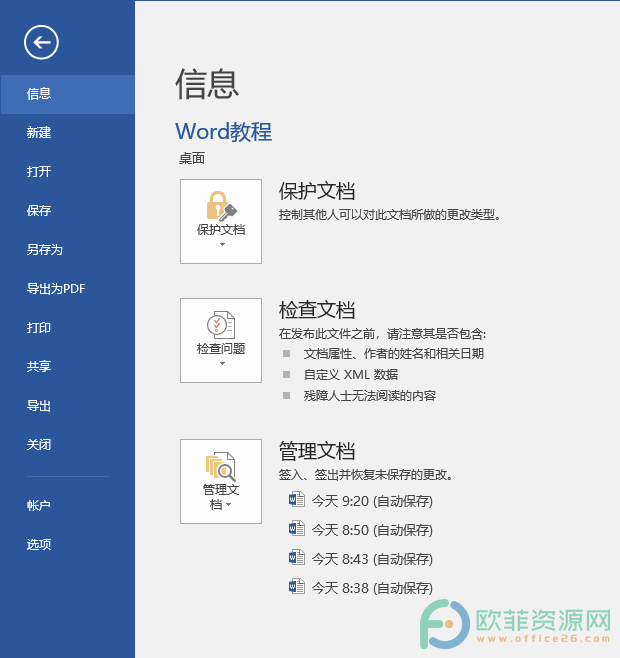
第三步:进入“Word选项”之后,在左侧点击“自定义功能区”,在“从下列位置选择命令”处,点击下拉箭头点击选择“主选项卡”,接着在其下方的方框中点击“插入”前的加号图标展开“插入”选项卡,接着找到并点击“页眉和页脚”,在右侧“自定义功能区”下的方框中,点击定位到“插入”选项卡,接着点击两个方框中间的“添加”将其添加到右侧的方框中,最后点击“Word选项”窗口右下角的“确定”;
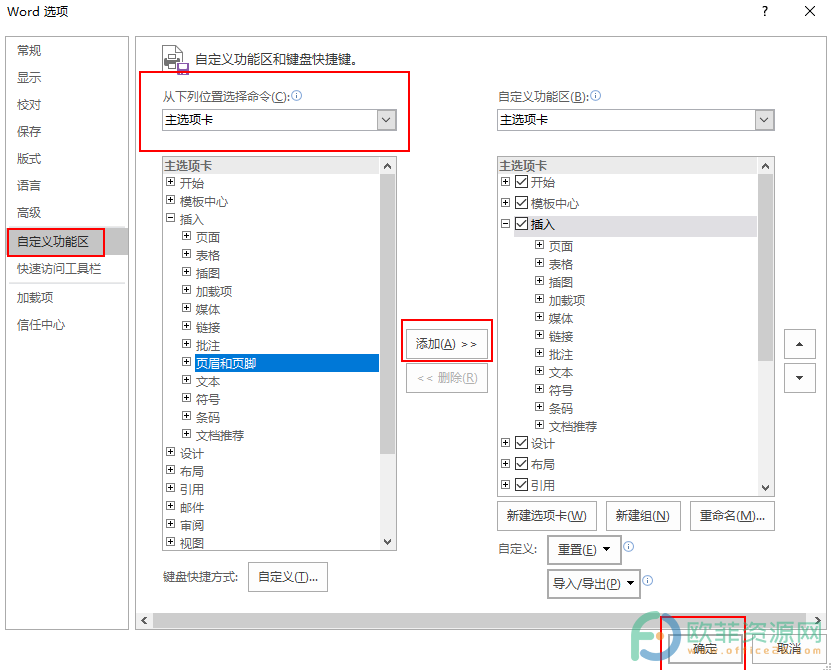
第四步:可以看到,“页眉和页脚”命令已经添加到“插入”选项卡下了。
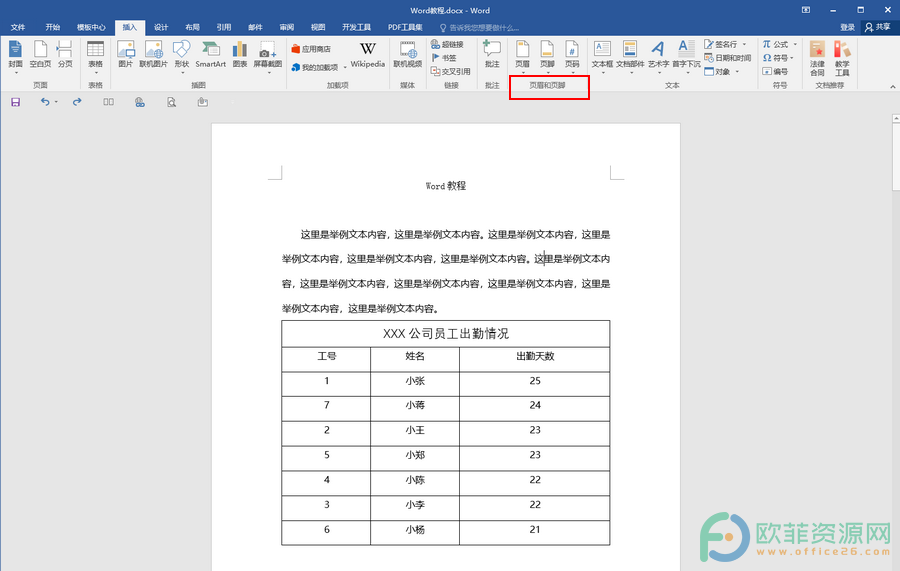
以上就是Word文档中将页眉和页脚命令添加到插入选项卡下的方法教程的全部内容了。在“页眉和页脚”命令中,我们可以根据自己的实际需要,给文档添加页眉,页脚和页码,并设置想要的格式。
Word中没有链接栏怎么办
小伙伴们都知道,我们在Word文档中可以给文档添加超链接,书签,交叉引用等。比如,我们给文档中的某个对象添加某个网站的超链接,我们点击文档中的该特定对象后,就可以直接跳转到





